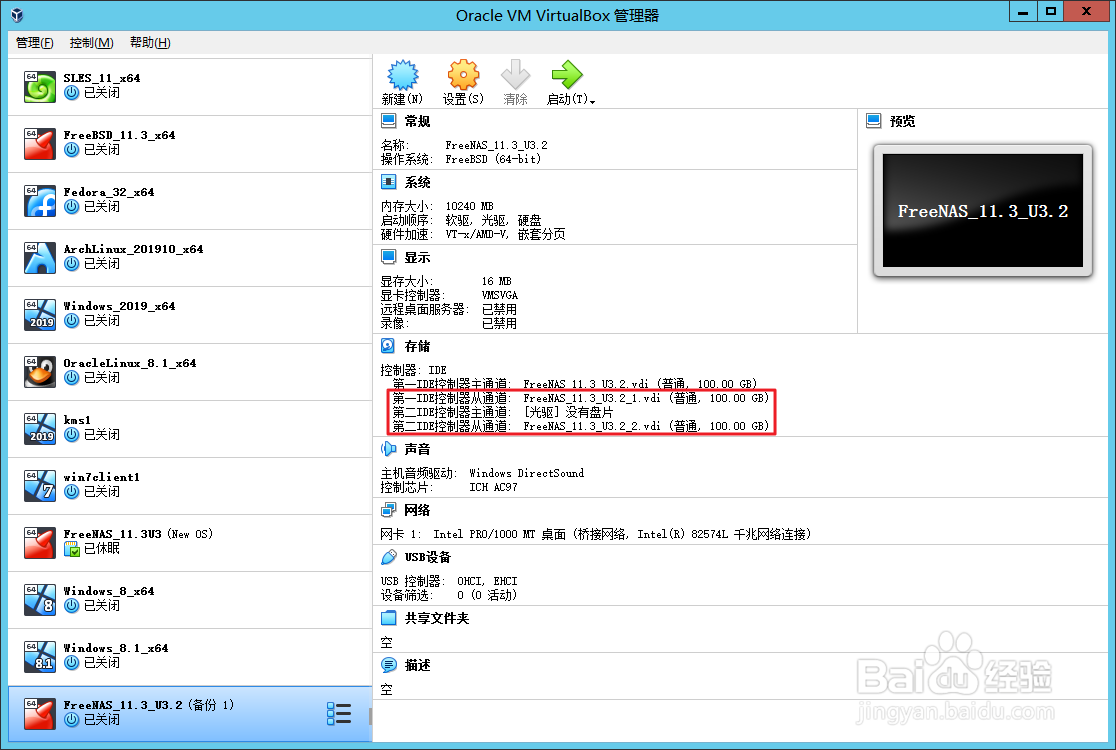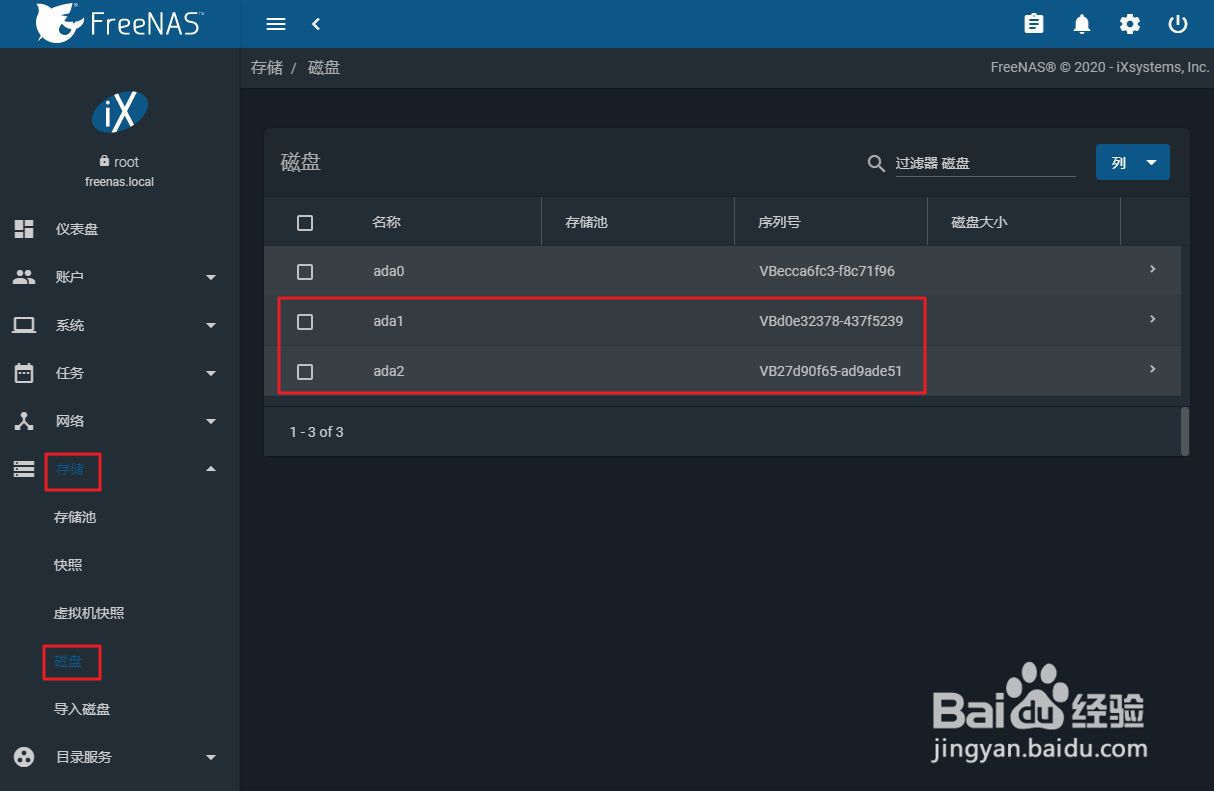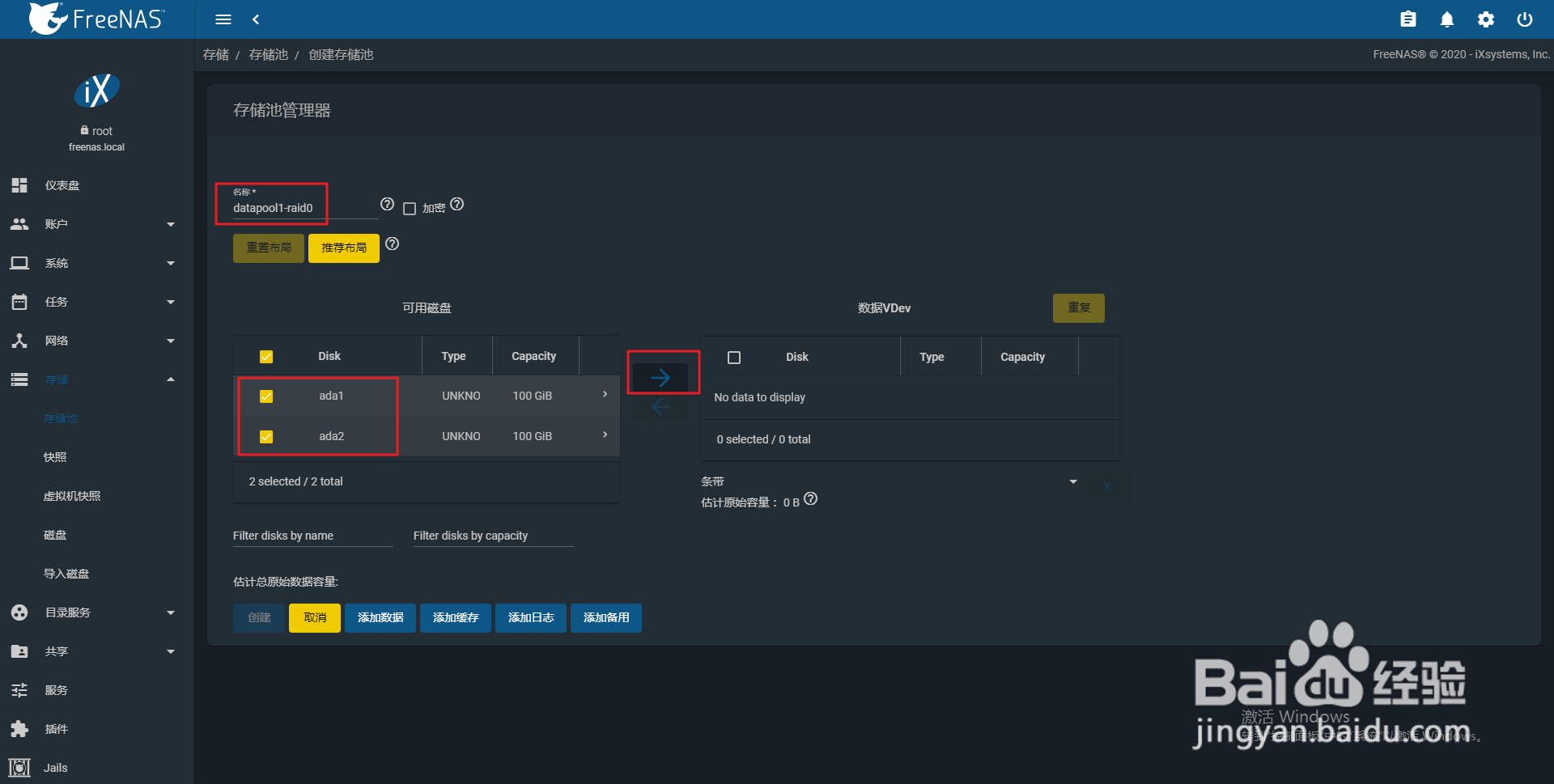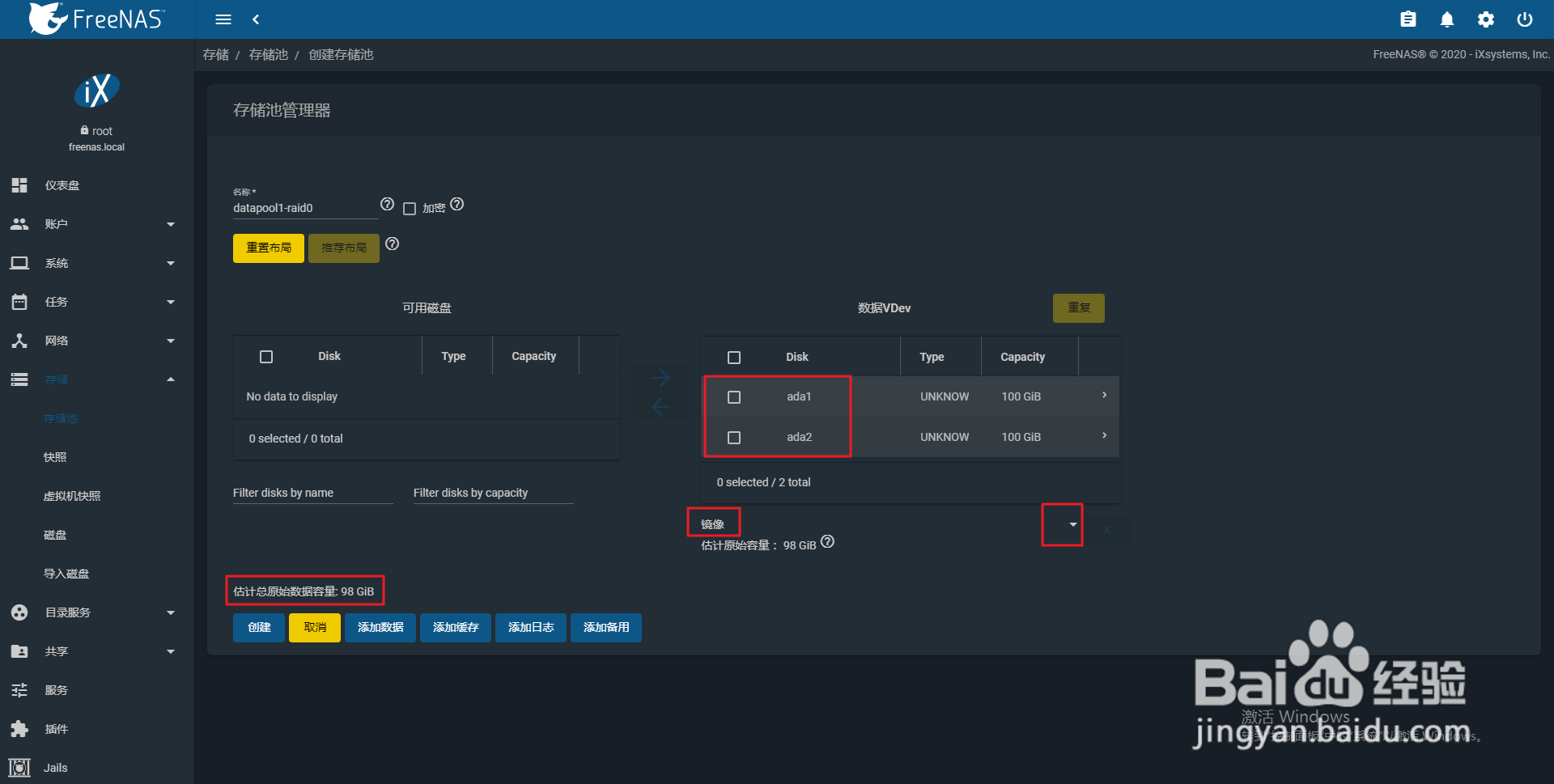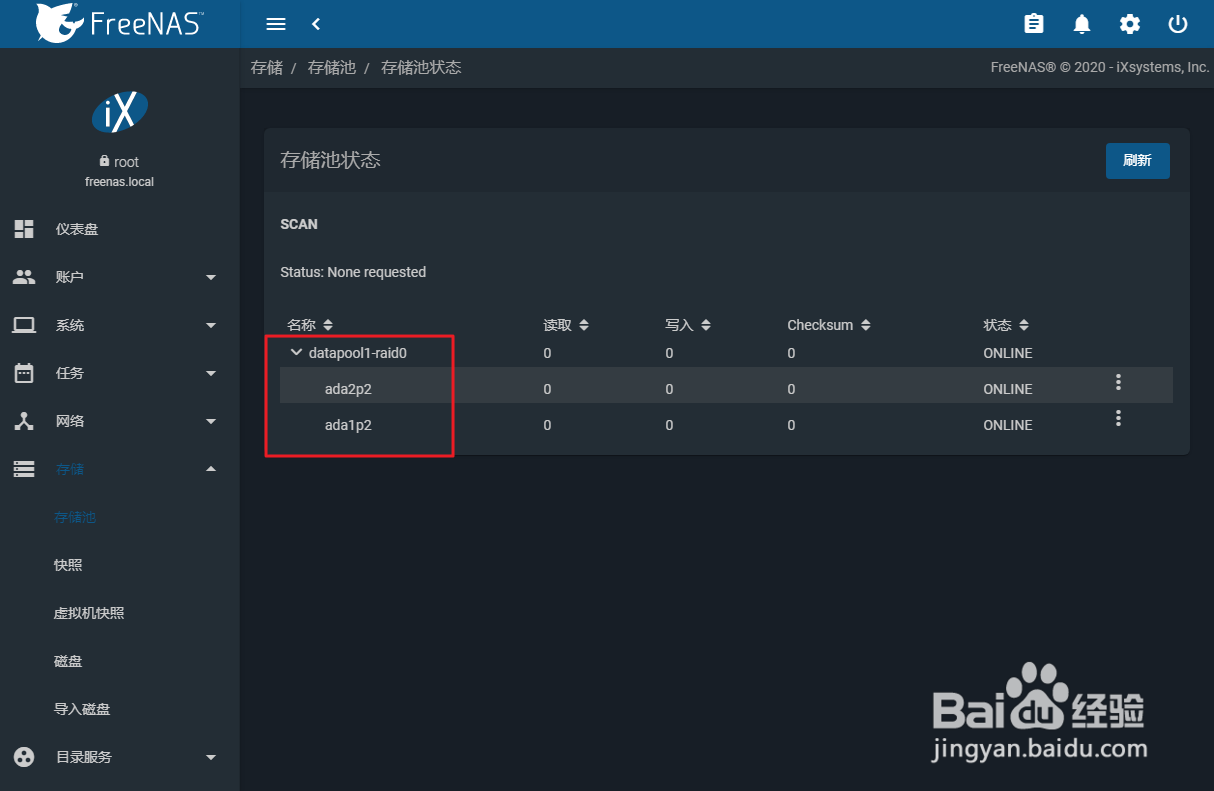FreeNAS 11.3 如何创建 RAID 0 存储池
1、step 1. 给 FreeNAS 虚拟机额外添加两块硬盘。
2、step 2. 通过浏览器访问 Free鲍伊酷雪NAS 管理界面,输入用户名 root 和 root 密码,点击”LOG IN“。
3、step 3. 点击界面左侧的“存储”,然后再点击展开菜单中的”磁盘“,可以看到前面添加的两块硬盘,分别是 ada1 和 ada2。
4、step 4. 点击界面左侧的“存储”,再点击展开菜单中的”存储池“,然后点击界面右侧的“添加”。
5、step 5. 创建存储池界面,勾选“创建新存储池”,然后点击“创建存储池”。
6、step 6. 输入存储池名称,在左侧”可用磁盘“中勾选需要添加到存储池中的磁盘,然后点击向右的箭头,将磁盘添加到右侧“数据VDev”中。
7、step 7. 默认两块磁盘是“镜像”模式,存储池容量是单块盘的容量。
8、step 8. 点击“镜像”所在行右侧向下的箭头,然后点击弹出菜单中的“条带”,条带就是 raid0 的意思,存储池没有冗余,存储池容量是池中所有磁盘容量的总和。
9、step 9. 已经切换到“条带”模式,存储池容量是两块磁盘容量的总和,点击“创建”。
10、step 10. 磁盘数据删除警告。
11、step 11. 勾选“确认”,然后点击“创建存储池”。
12、step 12. 可以看到新创建存储池的信息,可用容量为 200 GB。
13、step 13. 点击界面右侧的齿轮图标,然后点击弹出菜单中的“状态”。
14、step 14. 从界面上可以看到存储池中成员磁盘。
声明:本网站引用、摘录或转载内容仅供网站访问者交流或参考,不代表本站立场,如存在版权或非法内容,请联系站长删除,联系邮箱:site.kefu@qq.com。